Прошивка sony xperia через flashtool. Скачать прошивки на Сони Иксперия и программу flashtool и инструкции бесплатно
Доброго времени суток. По названию темы, мы уже понимаем чем будем заниматься. Именно в этой теме я буду описывать все этапы более подробно. Зачем прошивать устройства Sony сторонними программами, если можно использовать специальные приложения для обновления и восстановления устройства. Дело в том, что компания Sony очень серьезно подошла к безопасности своих устройств, как это понимать? К примеру совсем недавно в вашем смартфоне появилась функция найти мою Xperia и пока ее не отключишь не чего нельзя сделать с устройством. Приходиться отключать ее, а раз вы отключили функцию самостоятельно, значит вы собираетесь разблокировать загрузчик или получать на нем Root права. Так вот, когда вы получили Root права, вы уже вмешались в программное обеспечение, а из за этого могут возникать различные ошибки при восстановлении прошивки используя официальные программы. С такой проблемой столкнулся и я, поэтому пришлось искать способы. Нашел, теперь пишу тему для вас. Свою работу я буду делать на .
Что потребуется для прошивки устройства?
- Устройство и оригинальный кабель для подключения к компьютеру.
- Включенная откладка по usb.
- Включена установка с неизвестных источников.
- Зарядите устройство хотя бы на 50%
Предупреждение!
Все что, вы делаете со своим устройством вы делаете на свой страх и риск! Администрация и автор материала ответственности за испорченные устройства не несет!
Скачайте и установите на свой компьютер Flash Tool. После установки программы на свой компьютер произведите запуск.
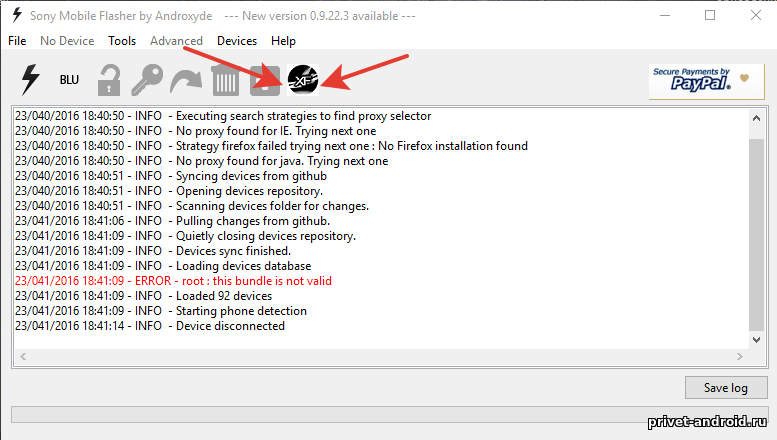
После запуска программы на жмите на иконку как показано выше! Перед вами должно открыться новое диалоговое окно, в котором вы выбираете свое устройство, версию прошивки и приступаете к скачиванию.
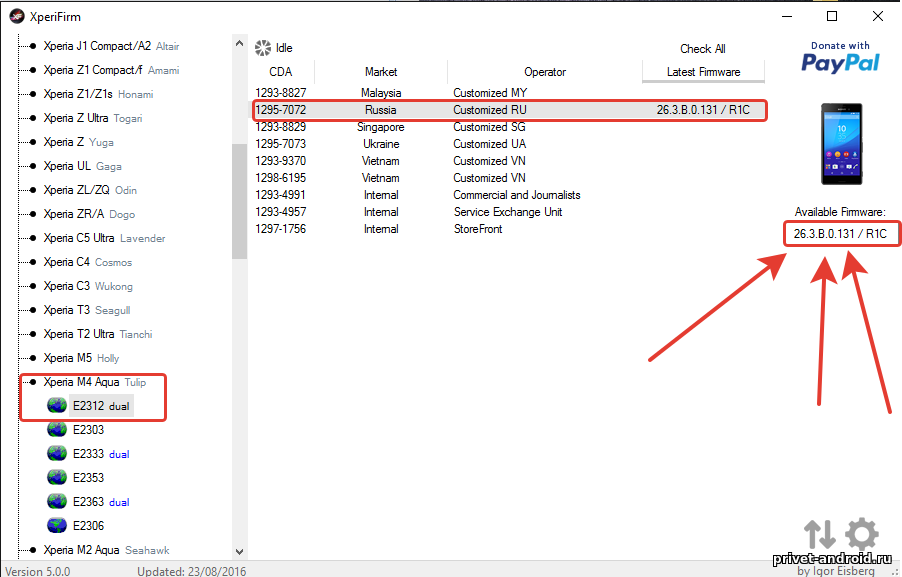
Как видно на рисунке выше, я выбираю свое устройство и выбираю Русскую версию прошивки. Спустя некоторое время с лева, на экране, программа выдаст вам доступную и последнею версию программного обеспечения. Нажимаем несколько раз на него.
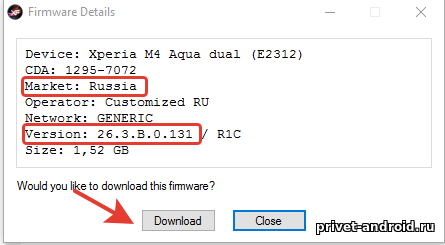
По нажатию на загрузку прошивки, перед вами появиться такое окно, как на рисунке выше. То что выделено в рамки красного цвета, вам необходимо запомнить или скопировать в текстовый документ. Как только вы сохранили данные (У Всех Разные ) в текстовый документ и только после этого нажимайте на кнопку " Download ". Дальше дожидайтесь окончания загрузки. По окончанию программа выдаст звуковое сообщение,о том, что прошивка была скачена.
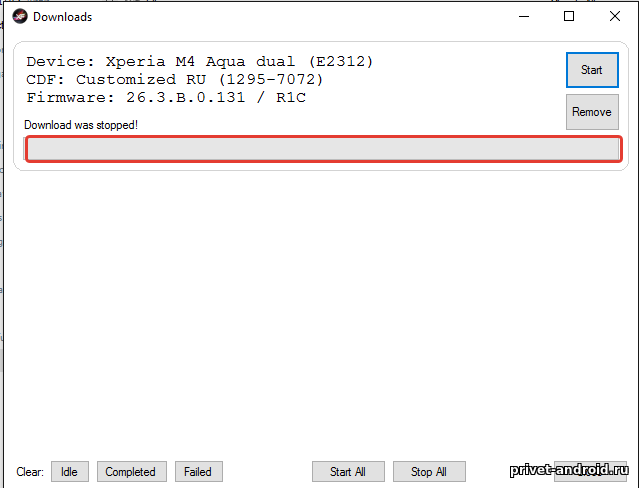
Когда прошивка будет скачена, необходимо убедиться в том что она попала в нужное место. Для этого вам необходимо открыть "Мой Компьютер " зайти на диск "С ", "Пользователи ", "Имя Пользователя ", ".flashTool ", "firmwares ".
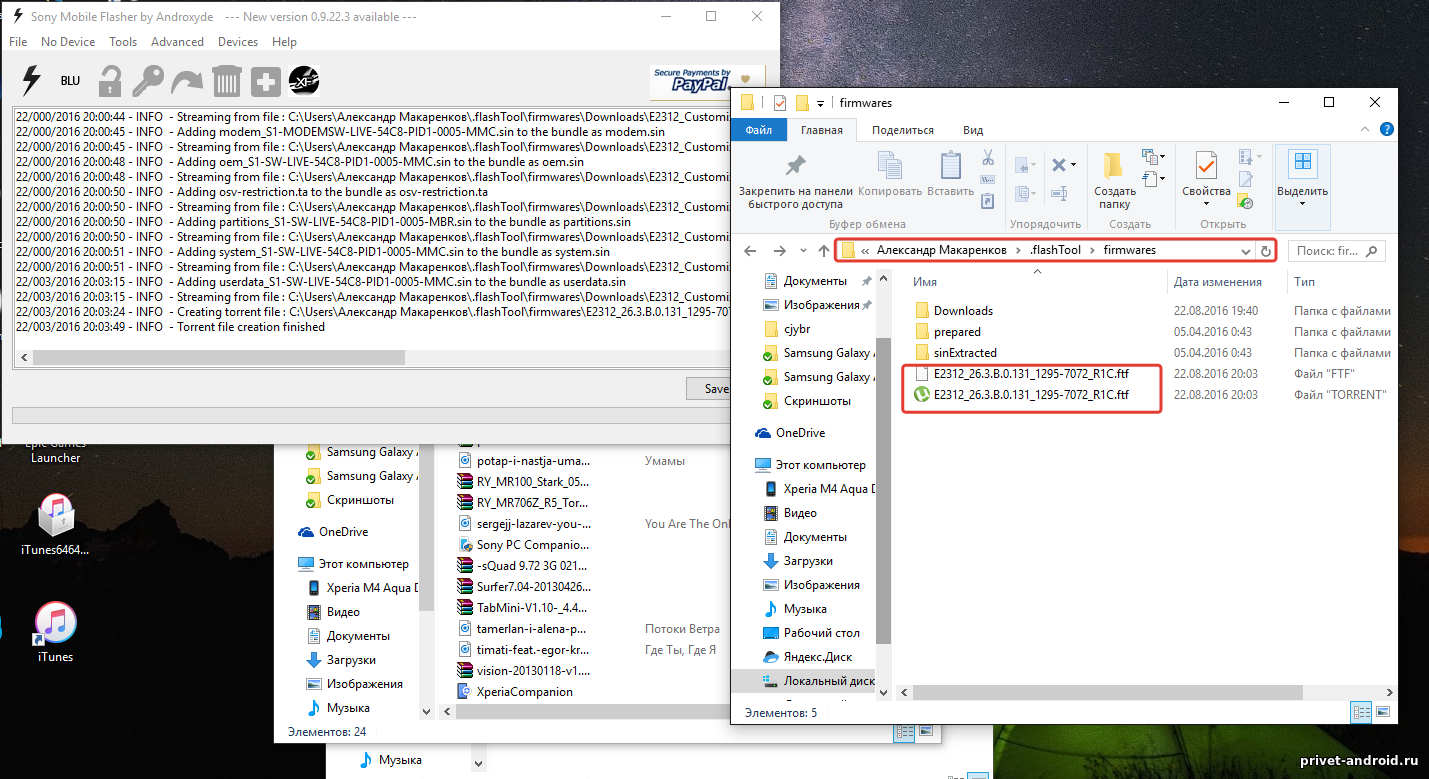
Для опытных: Пройти по пути: C:\Users\Александр Макаренков\.flashTool\firmwares и в этой папке должно лежать два файла с прошивками, один в виде торента второй как неизвестный файл.
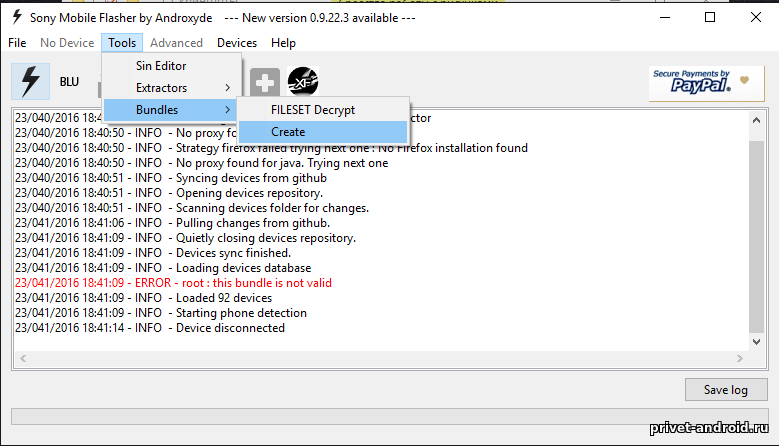
После этого откройте Flash Tool и перейдите по следующим вкладкам: "Tools"-"Bundles"-"Create" .

В новом окне вам необходимо:
- Указать путь к файлу с прошивкой.
- Дополнительно выбрать устройство (Марку и Модель)
- Заполнить поля "Branding" и "Version"
- После этого в поле "Folder list " появиться надписи.
- Выделите их и нажмите на стрелку переноса в другое поле.
- Затем нажмите на Create.
- Дожидайтесь завершения процесса. Примерно занимает 5-10 минут.
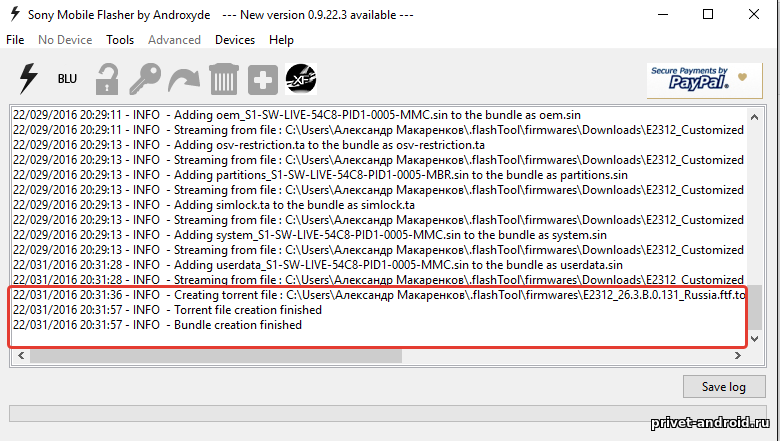
По завершению процесса вы увидите что все файлы созданы. Теперь можно переходить к процессу прошивки.
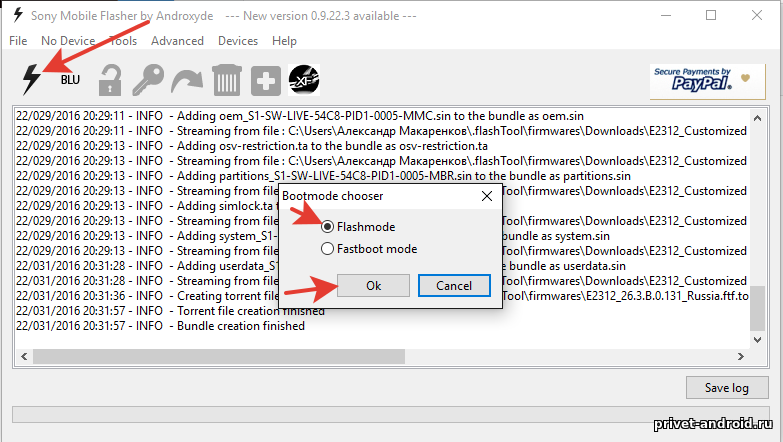
Нажмите на молнию в левой части программы и выберите режим Flashmode и нажмите Ок.
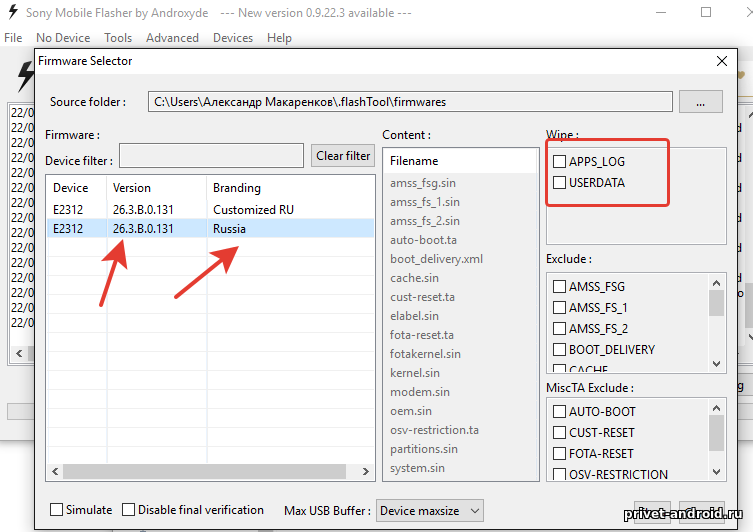
В новом окне вам необходимо выбрать свою прошивку и установить необходимые параметры. В самом верху укажите путь к своей прошивке. Дальше программа в белом окне покажет вам доступные прошивки. Вам необходимо выбрать с тем названием, с которым вы указывали из блокнота. Красным цветом выделено поле "Wipe " Если вы желаете очистить свой смартфон то установите все галки, если все необходимо оставить то поля оставьте пустыми. После этого жмем на "Start "
После этого начнется процесс в котором вам необходимо ждать пока программа не напишет вам, что необходимо выключить смартфон и запустить его в фаст режиме. Как это сделать?

- Выключите смартфон и подождите 5 секунд.
- Один конец кабеля вставьте в компьютер.
- Нажмите и удерживайте кнопку громкости уменьшения звука.
- Не отпуская громкость вниз вставляйте второй конец кабеля к смартфону.
- Дождитесь когда лампочка на устройстве станет зеленого цвета.
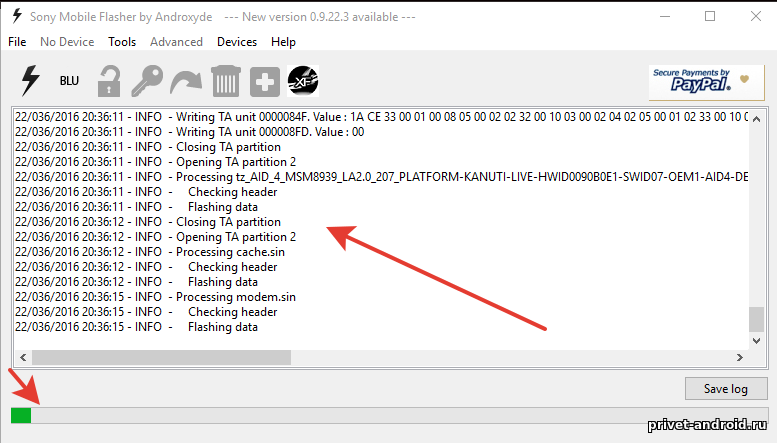
Прошивка началась! Это видно по двигающему логу и полосу в нижней части программы.
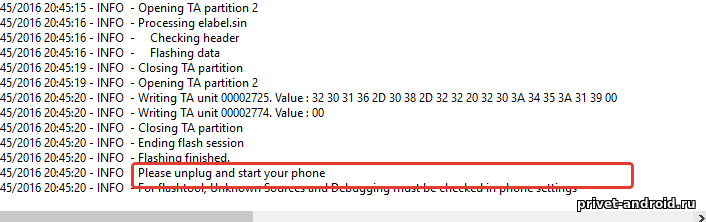
По завершению прошивки вашего устройства, программа напишет вам, что необходимо отключить и запустить свой смартфон.
Сегодня хотелось бы поговорить о таких замечательных телефонах под названием Sony Xperia. Компания Sony как известно мировой Лидер в производстве электроники и одно из направлений ее работы, это производство и реализация смартфонов на базе ОС Android.
Эта компания внесла в мир мобильных телефонов некоторую изюминку, необычность в дизайн корпуса телефонов и оформление интерфейса операционной системы. Как раз о последний, хотелось бы поговорить по подробнее. А именно о том как сделать ее еще лучше и функциональнее, а точнее перепрошить на более новую и современную версию ос.
Начиная с 2011 года, телефоны марки Sony Xperia без проблем прошиваются через персональный компьютер и специальное программное обеспечение. Используется программа flashtool. При помощи этой программы, прошиваются и другие телефоны на базе Android, но далее будет рассказано, именно о мобильных Sony Иксперия.
При определенном навыке и не большом опыте, здесь нет ничего сложного.
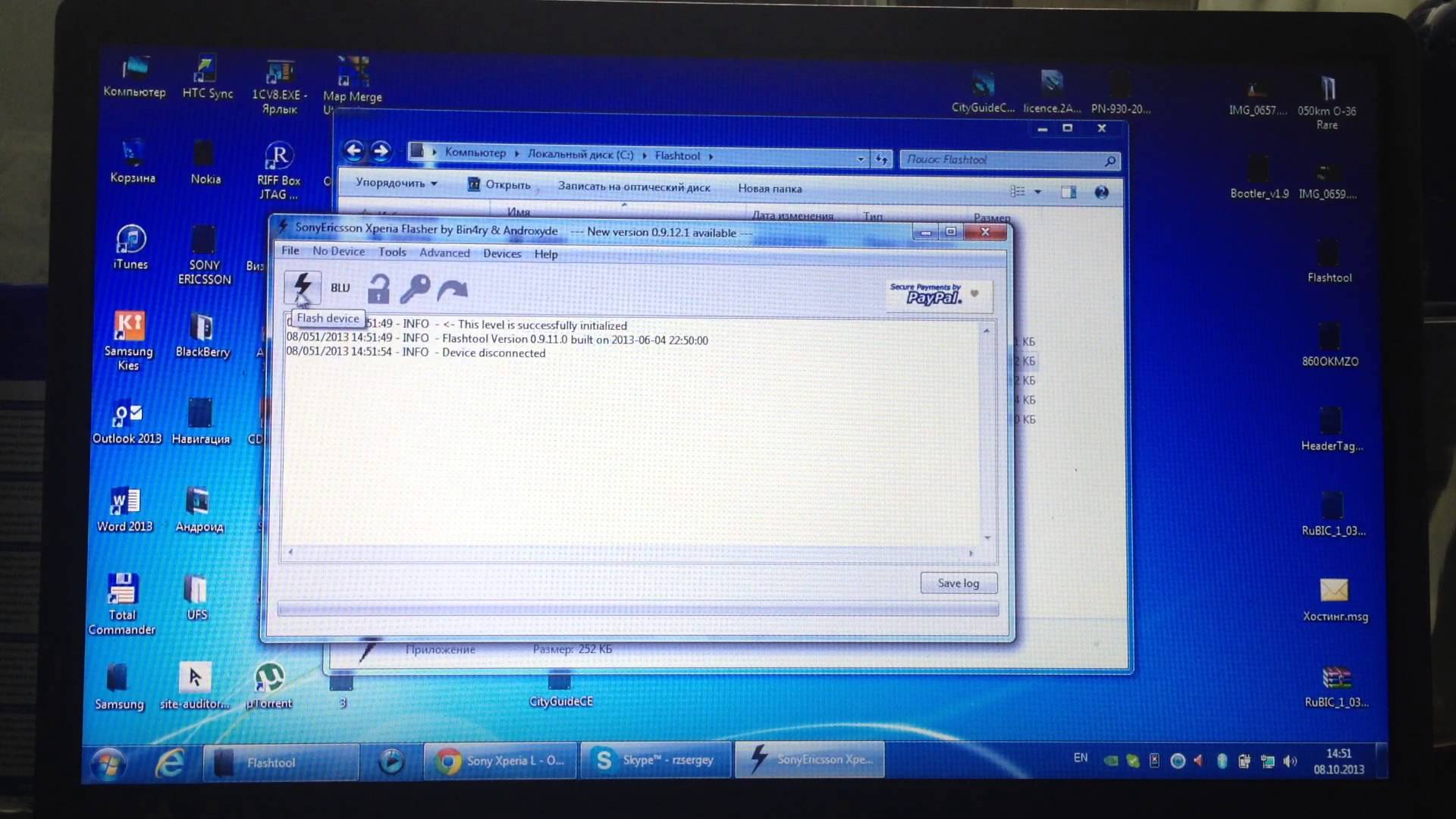
Как перепрошить Sony Xperia в домашних условиях.
Чтобы перепрошить телефон, необходимо иметь саму программу прошивальщик, данном случае это будет flashtool. И надо иметь самую последнею на сегодняшний день версию прошивки OS Android.
Флештул и прошивку можно бесплатно скачать через интернет, например сайта 4PDA вот по этой ссылке. Это ссылка на поисковик Яндекс, нажмите на нее и добавьте в поисковом запросе модель вашей Иксперия.
Показать ещё
Необходимо предупредить, что всегда есть определенный риск и процент неудач, при прошивке смартфона. Неудачная перепрошивка Sony Xperia, может превратить телефон в бесполезную груду металлолома - кирпич, без возможности его восстановления. Если эта инструкция показалась вам сложной и не безопасной. И появилось желание поручить ее кому нибудь другому, то можно порекомендовать обратиться в сервис центр по ремонту смартфонов Sony. , можно воспользоваться услугами опытных мастеров по ремонту мобильных телефонов и заказать работу по перепрошивки телефона у них. Здесь так же, можно починить, поменять, заменить и устранить неисправности многих частей и деталей практически любого сматфона, приобретенного за последние несколько лет.
Инструкция: как прошить Sony Xperia через Flashtool
Когда начинаешь первый раз делать прошивку через компьютер, могут возникнуть проблемы связанные с драйверами. В дистрибутиве самой программе FlashTool, есть папка с драйверами для разных моделей телефонов Xperia, очень часто приходится устанавливать их в ручную.
Если телефон не будет подключаться к программе флештул, то необходимо найти нужные драйвера в этой папке и установить их операционную систему вашего компьютера. В видео инструкции, размещенной ниже, есть информация как раз об этом.
Видео инструкция: Как правильно прошить Sony Xperia через флештул.
После того как успешно установилась программа и драйвера к ней, необходимо подключить телефон к компьютеру через USB. Затем в окошечко программы перенести загруженную ранее прошивку. И если не возникает ни каких ошибок, нажмите на кнопку со стрелочкой в flashtool, телефон будет перепрошиваться.
Этот процесс нельзя прерывать. Когда зеленая полоска дойдет до конца и будет сообщено о завершении работы, старая прошивка будет удалена, а новая установлена.
После этого можно отключать телефон от компьютера. Прошивка завершена, телефон можно включать.
Как правильно прошить Sony Xperia через flashtool
Рано или поздно обладатель смартфона или планшета Sony Xperia понимает, что пора сделать прошивку аппарата. Естественно, проще всего вручить устройство в руки специалистов по смартфонам Sony. Но если вы намерены произвести данную процедуру самостоятельно, то Sony Xperia поддается прошивке в домашних условиях.
Все, что вам нужно - это кабель USB и ПК с выходом в Интернет.
Подготовительные работы
Если ваше устройство заряжено менее чем на 50%, то лучше поставить его на подзарядку. Это важно для корректности установки ПО.
Кабель, через который будет произведено подключение, должен быть исправен, чтобы предотвратить отключение устройства в период установки. Это чревато серьезными неблагоприятными последствиями.
Теперь вам нужна программа Flashtool. Если она уже есть на вашем компьютере - проблем нет. В ином случае нужно скачать и установить с официального сайта. Обратите внимание, что Flashtool должна подходить к версии вашего телефона.
Как прошить телефон андроид Sony Xperia через ПК самостоятельно
Чаще всего прошивка скачивается в виде архива, так что придется провести разархивацию, а уже потом найти файл с расширением.ftf. Перетягиваем его в папку /flashtool/firmwares.
Обратите внимание, что бы стояла метка к надписи «Wipe Data» во время установки. Ведь эта надпись позволяет исключить появления ошибок в устройстве, а в случае нажатия на нее, произойдет полный сброс настроек.
Теперь можно запустить FlashTool.exe. Если ваш телефон был подсоединен к компьютеру - выключите его. Теперь нажимаете на кнопку с молнией в программе, выбираете «Flashmode».
В открывшемся окне выбираете нужный файл и дважды кликаете по нужной прошивке.
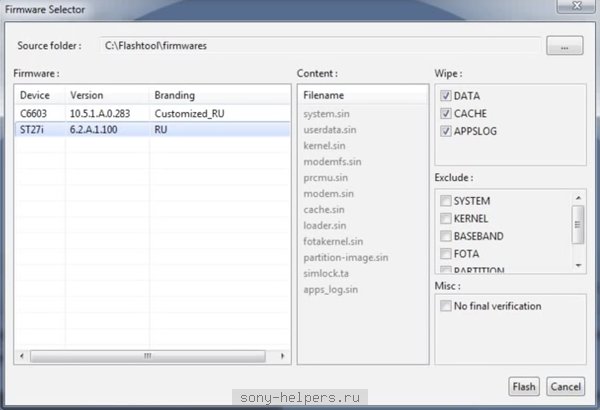
Если захотите, можете просто перетащить ее окошко с утилиты.
Это были основные действия, которые требовались от вас. Далее программа сама подготовит прошивку к установке на ваш телефон, а на экран монитора будет выведено окно, с просьбой подключить устройство.
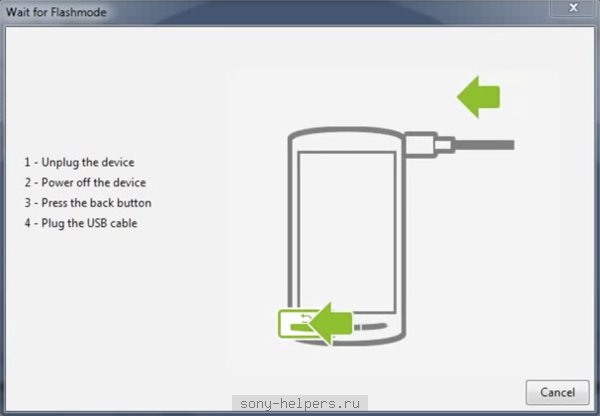
Нажмите кнопку для уменьшения громкости и подсоедините смартфон к компьютеру через кабель USB. Существует вероятность, что при взаимодействии в режиме «Flashmode» вам придется установить драйвер для корректной работы прибора.
Затем Flashtool определит ваш смартфон, а после автоматически начнет прошивку гаджета.
После того, как действие завершится, на экране будет долгожданная надпись «Flashing finished». Только теперь, со спокойной душой, вам можно отсоединить смартфон от компьютера и включить его. С этого момента вы можете беззаботно пользоваться Sony Xperia до следующей прошивки.


 Как работает термометр на ATTINY
Как работает термометр на ATTINY Описание тарифа «Так просто» Теле2
Описание тарифа «Так просто» Теле2 Где хранить информацию, чтобы не потерять?
Где хранить информацию, чтобы не потерять? Как можно вывести средства с партнерской программы Яндекс
Как можно вывести средства с партнерской программы Яндекс